文章詳情頁
Win11硬盤如何開啟密鑰保護?Win11硬盤開啟密鑰保護的方法
瀏覽:113日期:2022-06-29 13:08:13
現(xiàn)在已經(jīng)有不少小伙伴使用上了Win11的系統(tǒng),因為Win11系統(tǒng)現(xiàn)在是一個全新系統(tǒng)有很多操作都不太一樣,例如有的小伙伴想要為硬盤開啟密鑰保護卻不知道怎么操作,下面就和小編一起來看看要怎么開啟吧。
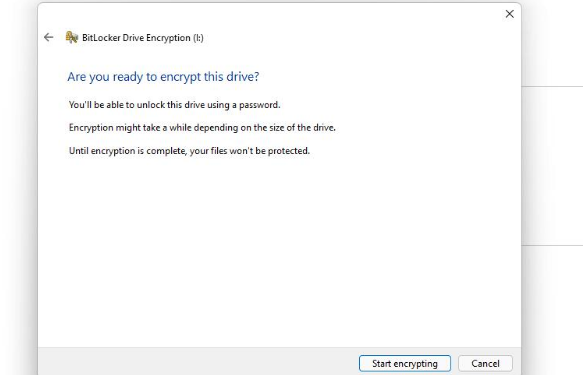
Win11硬盤開啟密鑰保護的方法
1、打開控制面板下的BitLocker選項。
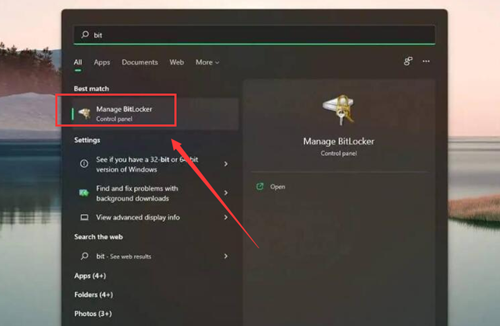
2、選擇需要保護的硬盤驅動,并單擊打開BitLocker按鈕。
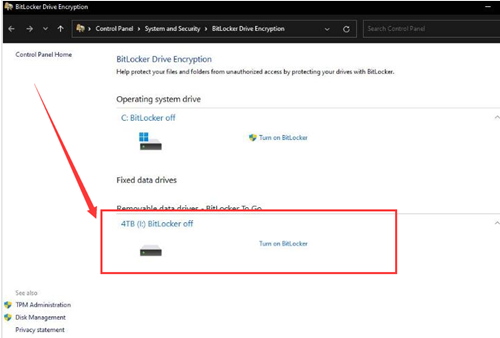
3、選擇密鑰模式并輸入密碼。
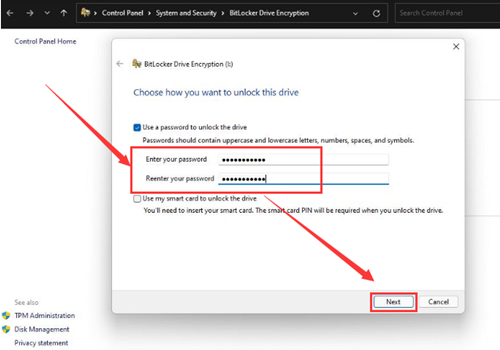
4、在驅動器設置中選擇需要保護的空間位置。
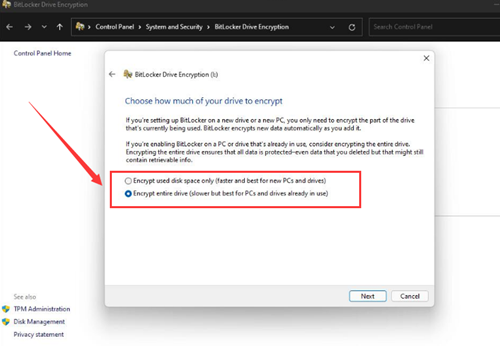
5、選擇確認加密并重啟電腦即可實現(xiàn)對硬盤驅動的快速保護。

標簽:
Windows系統(tǒng)
win11
相關文章:
1. issch.exe是什么進程?issch.exe是不是病毒?2. 世界上最流行的操作系統(tǒng)不是Linux或者Windows,而是MINIX3. Firefox.exe是什么進程 Firefox.exe相關內容詳細介紹4. 微軟宣布將在1月10日結束對Win7/8/8.1版Edge瀏覽器的支持5. mac鼠標主按鈕怎么更改? Mac設置鼠標主按鈕的技巧6. ntoskrnl.exe是什么進程?Win8系統(tǒng)ntoskrnl.exe進程介紹7. AIX上克隆rootvg的操作方法 8. FreeBSD為powerd設置cpu最小工作頻率9. 統(tǒng)信UOS系統(tǒng)怎么設置鼠標樣式? UOS更改鼠標形狀的技巧10. Thinkpad e580筆記本怎么繞過TPM2.0安裝Win11系統(tǒng)?
排行榜
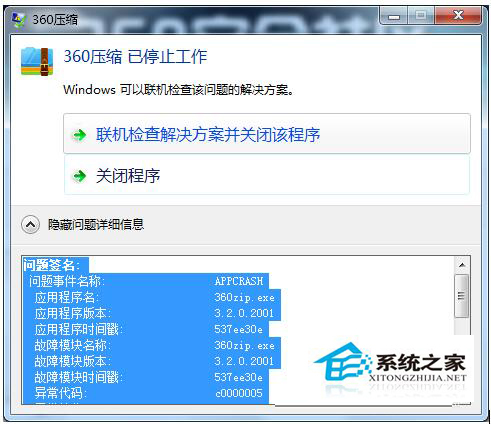
 網(wǎng)公網(wǎng)安備
網(wǎng)公網(wǎng)安備